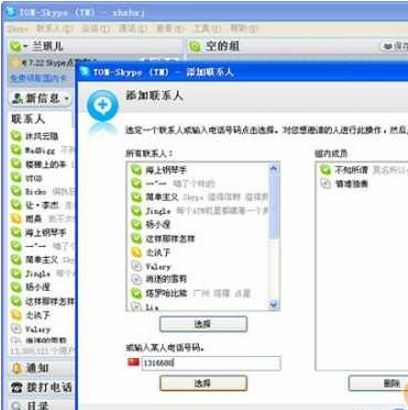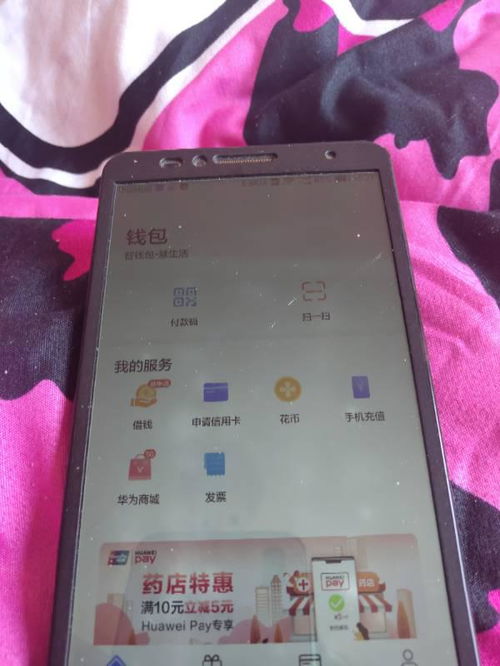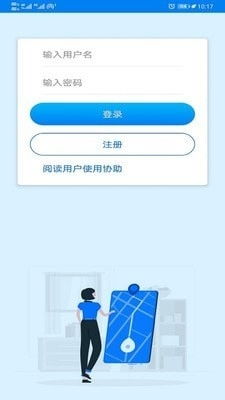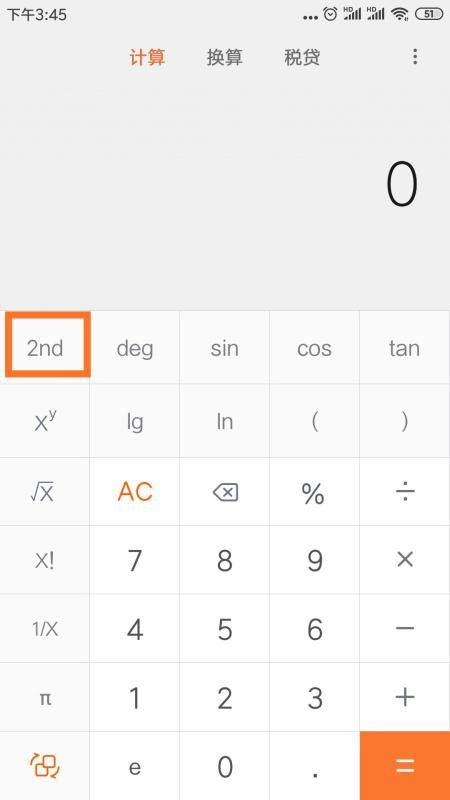安卓系统重置无线网,全面指南与常见问题解答
时间:2025-02-11 来源:网络 人气:
手机用久了,是不是觉得无线网连接老是不稳定,有时候还突然断线?别急,今天就来教你怎么给安卓系统的手机来个“无线网大扫除”,让它重置恢复活力!
一、重置无线网前的准备
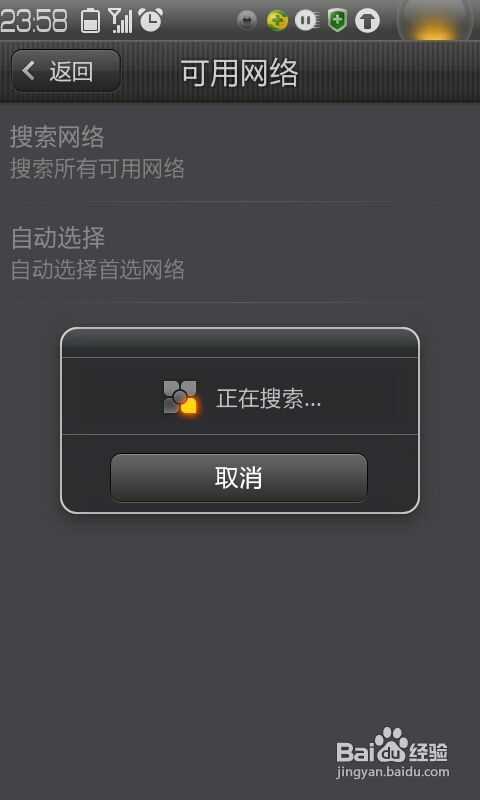
在开始重置无线网之前,先做好以下准备:
1. 确保手机电量充足:重置过程中可能会用到一些电量,所以最好保证手机电量在50%以上。
2. 连接稳定的电源:为了防止在操作过程中手机突然没电,最好连接到电源。
3. 备份重要数据:虽然重置无线网不会删除手机上的数据,但为了以防万一,最好还是备份一下重要信息。
二、安卓系统重置无线网的步骤
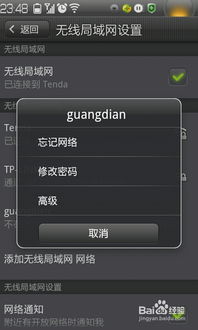
1. 进入设置
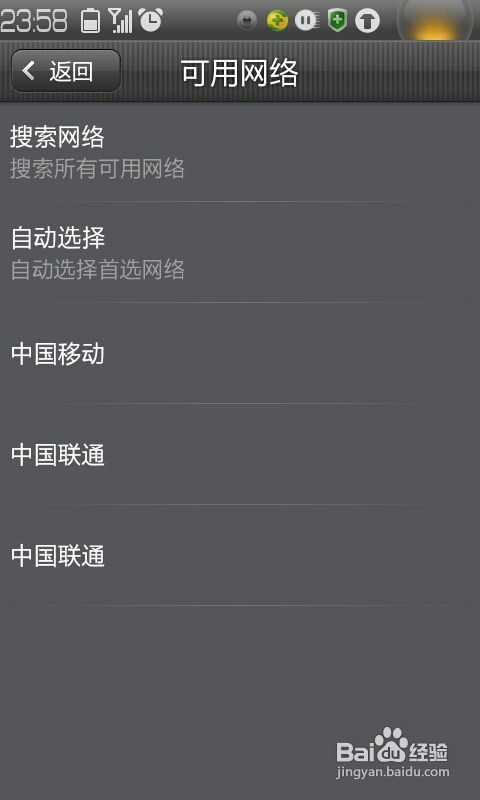
首先,找到手机上的“设置”图标,它通常是一个齿轮形状的图标。点击进入。
2. 寻找“无线和网络”
在设置菜单中,找到并点击“无线和网络”选项。这个选项可能会以不同的名称出现,比如“连接”或“网络与互联网”。
3. 选择“Wi-Fi”
在“无线和网络”菜单中,找到并点击“Wi-Fi”选项。这里会显示当前连接的无线网络列表。
4. 长按连接的Wi-Fi
在Wi-Fi列表中,找到你当前连接的无线网络,然后长按它。这样会出现一个菜单。
5. 选择“忘记网络”
在长按后出现的菜单中,选择“忘记网络”。这样,手机就会从内存中删除该无线网络的配置信息。
6. 重启手机
完成以上步骤后,关闭手机,然后重新启动。重启后,手机会重新扫描附近的无线网络,你可以再次连接你之前忘记的网络。
三、重置后的注意事项
1. 重新连接Wi-Fi:重启手机后,你需要重新连接Wi-Fi。在Wi-Fi列表中找到你之前忘记的网络,输入密码后连接。
2. 检查网络稳定性:连接Wi-Fi后,检查网络是否稳定。如果仍然存在问题,可以尝试重启路由器。
3. 更新系统:有时候,系统更新也会解决无线网连接问题。进入设置,找到“系统”或“系统更新”,检查是否有新的系统更新。
四、其他解决方法
如果重置无线网后问题仍然存在,可以尝试以下方法:
1. 检查路由器:确保路由器电源正常,信号稳定。
2. 更换无线网络:尝试连接其他无线网络,看问题是否依然存在。
3. 恢复出厂设置:如果以上方法都无法解决问题,可以考虑恢复手机出厂设置。但请注意,这将删除手机上的所有数据。
五、
通过以上步骤,你就可以轻松地为安卓系统的手机重置无线网了。这样一来,你的手机无线网连接应该会更加稳定,使用起来也更加顺畅。记得在操作过程中保持耐心,如果遇到问题,可以尝试上述的其他解决方法。希望这篇文章能帮到你!
相关推荐
教程资讯
教程资讯排行